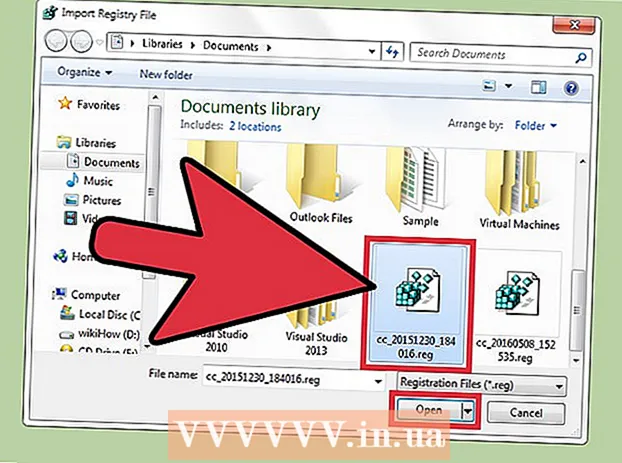Автор:
John Pratt
Дата На Създаване:
11 Февруари 2021
Дата На Актуализиране:
1 Юли 2024

Съдържание
- Стъпвам
- Част 1 от 2: Изтеглете Xcode на Mac
- Част 2 от 2: Активирайте Developer на iPhone
- Предупреждения
Тази статия ще ви научи как да активирате опцията Developer в настройките на iPhone с компютър Mac и приложението Xcode на Apple за разработване на софтуер.
Стъпвам
Част 1 от 2: Изтеглете Xcode на Mac
 Отворете браузъра на компютъра си. Ще трябва да изтеглите интегрираната среда за разработка (IDE) на Apple „Xcode“ на компютъра си, преди да започнете да играете с опциите за разработчици на вашия iPhone.
Отворете браузъра на компютъра си. Ще трябва да изтеглите интегрираната среда за разработка (IDE) на Apple „Xcode“ на компютъра си, преди да започнете да играете с опциите за разработчици на вашия iPhone. - Xcode е приложение, изключително за Mac. Той е достъпен само за компютри с Mac OS.
 Отидете на страницата Изтегляния за програмисти от Apple. Тук можете да изтеглите най-новите бета версии на Apple, които компанията предоставя на разработчиците на софтуер.
Отидете на страницата Изтегляния за програмисти от Apple. Тук можете да изтеглите най-новите бета версии на Apple, които компанията предоставя на разработчиците на софтуер.  Влезте с вашия Apple ID. Въведете своя имейл адрес и парола, за да влезете в портала за програмисти с вашия Apple ID.
Влезте с вашия Apple ID. Въведете своя имейл адрес и парола, за да влезете в портала за програмисти с вашия Apple ID. - Ако преди това не сте влизали с вашия Apple ID на компютъра си, ще трябва да потвърдите самоличността си, като въведете код за потвърждение. Можете да видите този код на вашия iPhone или на друго устройство, с което автоматично сте влезли с вашия Apple ID.
 Щракнете върху Изтегляне до Xcode. Под заглавието „Release Software“ трябва да натиснете бутона за изтегляне до най-новата версия на Xcode. Това може да бъде Xcode 8.3.1 или по-нова версия. Това ще отвори страница за визуализация на Mac App Store в нов раздел.
Щракнете върху Изтегляне до Xcode. Под заглавието „Release Software“ трябва да натиснете бутона за изтегляне до най-новата версия на Xcode. Това може да бъде Xcode 8.3.1 или по-нова версия. Това ще отвори страница за визуализация на Mac App Store в нов раздел.  Щракнете върху Преглед в Mac App Store. Този бутон се намира точно под иконата на приложението Xcode и вляво на екрана.
Щракнете върху Преглед в Mac App Store. Този бутон се намира точно под иконата на приложението Xcode и вляво на екрана.  Кликнете върху Open App Store в изскачащото поле. Това ще отвори Xcode в приложението App Store на вашия Mac.
Кликнете върху Open App Store в изскачащото поле. Това ще отвори Xcode в приложението App Store на вашия Mac.  Кликнете върху Get. Този бутон е точно под иконата Xcode в горния ляв ъгъл на прозореца на App Store. Това ще се промени на зелен бутон „Инсталиране на приложение“.
Кликнете върху Get. Този бутон е точно под иконата Xcode в горния ляв ъгъл на прозореца на App Store. Това ще се промени на зелен бутон „Инсталиране на приложение“.  Щракнете върху зеления бутон Инсталиране на приложение. Това ще изтегли най-новата версия на Xcode и ще я инсталира на вашия компютър.
Щракнете върху зеления бутон Инсталиране на приложение. Това ще изтегли най-новата версия на Xcode и ще я инсталира на вашия компютър.
Част 2 от 2: Активирайте Developer на iPhone
 Отворете приложението Xcode на вашия Mac.
Отворете приложението Xcode на вашия Mac.- При първото отваряне на Xcode ще трябва да се съгласите с условията на софтуера и лицензионните споразумения. Това ще инсталира компонентите на софтуера и ще завърши процедурата за инсталиране на Xcode.
 Свържете вашия iPhone към вашия Mac. Използвайте вашия USB кабел, за да свържете телефона си с компютъра.
Свържете вашия iPhone към вашия Mac. Използвайте вашия USB кабел, за да свържете телефона си с компютъра.  Отворете приложението Настройки на вашия iPhone. Това е сива икона със зъбно колело на началния екран на вашия iPhone.
Отворете приложението Настройки на вашия iPhone. Това е сива икона със зъбно колело на началния екран на вашия iPhone.  Превъртете надолу и натиснете Програмист. Тази опция автоматично ще се появи в менюто Настройки на вашия iPhone, до иконата на чук, когато го свържете към компютъра си, докато Xcode работи. Когато видите тази опция в настройките си, това означава, че сте активирали режима за програмисти на вашия iPhone. Вече можете да започнете да тествате приложения, да проверявате регистрационни файлове и да играете с други настройки за разработчици на вашето устройство.
Превъртете надолу и натиснете Програмист. Тази опция автоматично ще се появи в менюто Настройки на вашия iPhone, до иконата на чук, когато го свържете към компютъра си, докато Xcode работи. Когато видите тази опция в настройките си, това означава, че сте активирали режима за програмисти на вашия iPhone. Вече можете да започнете да тествате приложения, да проверявате регистрационни файлове и да играете с други настройки за разработчици на вашето устройство.
Предупреждения
- Xcode заема около 5 гигабайта пространство, но изисква повече свободно място на твърдия ви диск, за да се използва като място за размяна. Размененото пространство се използва само когато физическата памет (RAM) е пълна, но не можете да изтеглите Xcode, без да имате 15 до 20 GB свободно място на основния твърд диск на вашия компютър.